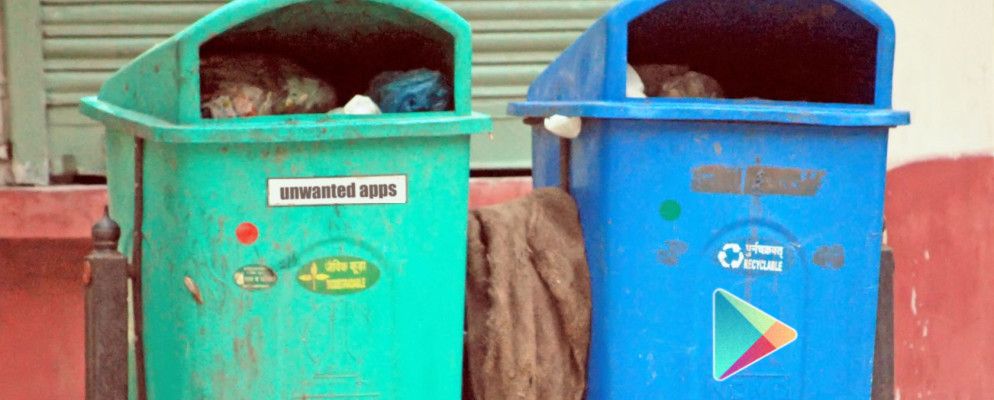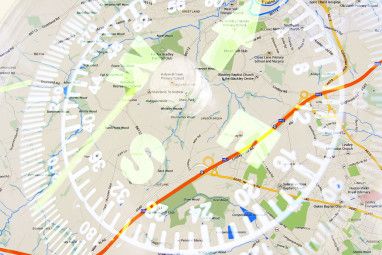我们之前已经向您展示了多种批量卸载不使用的应用程序的方法。虽然$ 6.20 Titanium Backup确实是一个出色的实用程序,而且确实能完成工作,但它主要是一个 backup 实用程序,并且具有很好的卸载功能。如果有一个仅专注于一项任务的批量卸载工具,使它尽可能简单,该怎么办?好吧,这里有:2.60美元的实用程序App Master。如果您单击该Google Play链接,将会看到基本实用程序是免费的,但是我们将购买该实用程序的解锁器,以便我们可以充分体验其强大功能和便捷性。
在继续之前,您需要应该知道,要真正利用App Master,您的手机必须扎根。如果不确定如何植根手机或什至意味着什么,则应阅读我们的Android Rooting Guide。
初始印象和付款方式
如果您熟悉卸载使用Titanium Backup的应用程序,您在首次启动App Master时会注意到许多关键差异:
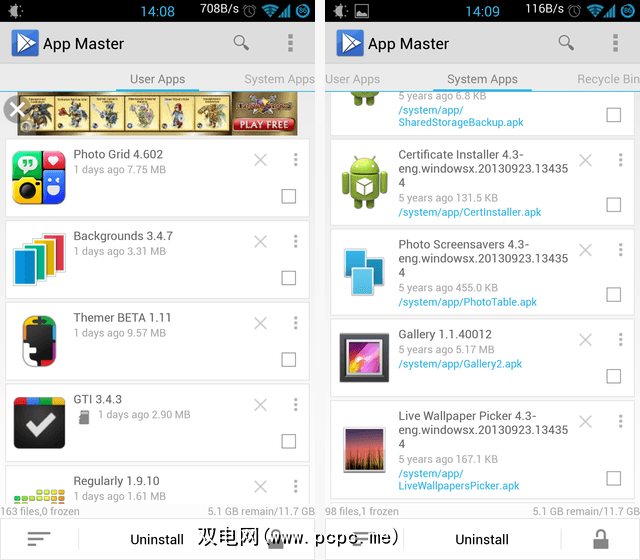
马上就可以使用,这是我们获得的主要优势:
安装了该应用程序后,就该解锁它了。请注意,虽然它比Titanium Backup便宜得多,但用途却不那么多-因此价格并不是上面列出的优势之一。解锁外观如下:
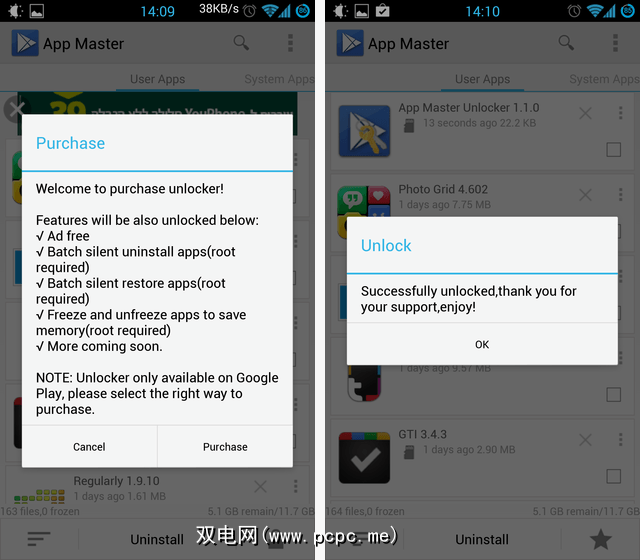
当然,在这两个屏幕截图之间,有一个Google Play步骤,您可以在其中实际获得解锁器并付款。解锁程序是一个单独的应用程序,它比应用程序内购买要好,因为它可以更轻松地备份,并且不需要您使用帐户登录到App Master。
上面您还可以看到解锁器能给您带来什么。这里的重点是“批量静默卸载"功能,该功能基本上意味着您可以选择一些要删除的应用程序,而App Master可以将它们全部卸载,而不必单独确认每个应用程序(尝试清理手机时会遇到很大的麻烦) 。
选择要删除的应用程序
好的,现在是时候选择一些要删除的应用程序了。有关此步骤的几点注意事项:
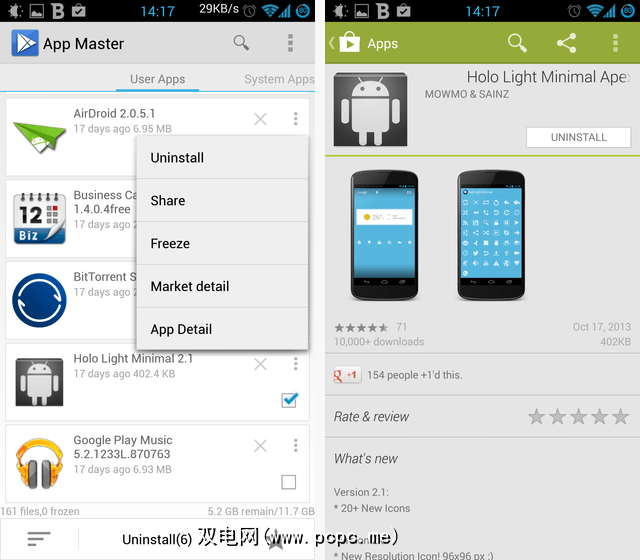
例如,我看到了Holo Light Minimal,但不确定是主题还是图标包。轻按其三点按钮,然后市场详细信息可以立即澄清:我被带到了Google Play页面,在那里我可以清楚地看到它是我目前未使用的图标包,因此
这一步非常简单,这是App Master的重点:只需滚动列表,然后选择所有要删除的内容即可。然后,当您准备就绪时,请点击屏幕底部的大卸载按钮:
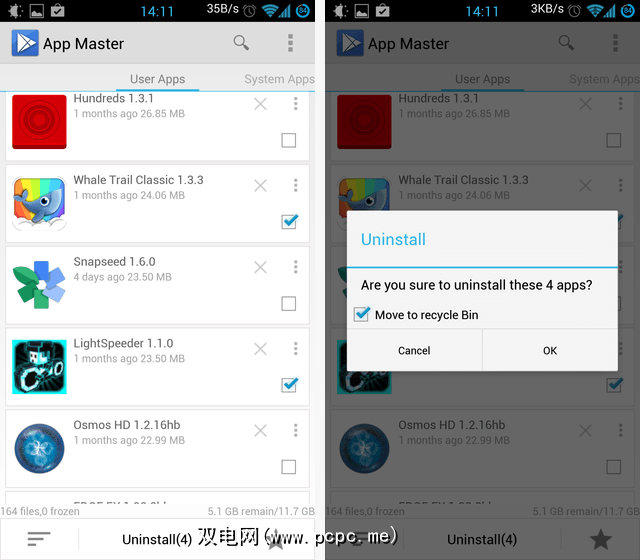
如您在上面的右侧屏幕截图中所见,App Master随后将进行确认,默认情况下提供移动将您的应用程序保存到内部的“回收站"。如果您不使用Titanium Backup,这很好,但是实际上,我希望您已经有了某种可靠的备份策略–在这种情况下,您将不需要
一旦您确认,就该忙起来了:
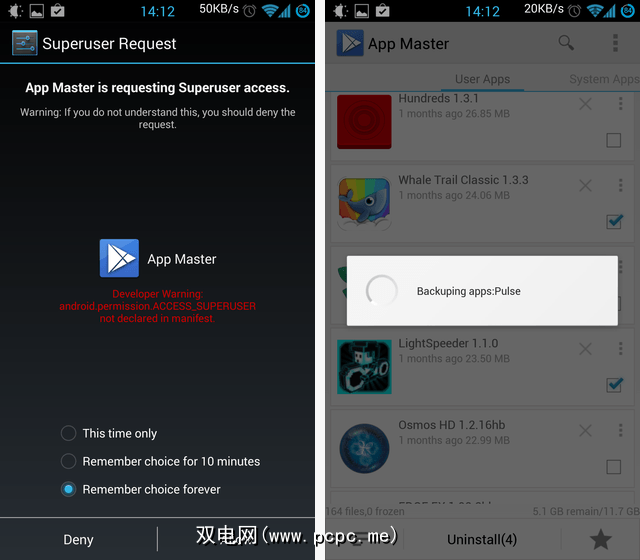
这是您第一次看到App Master提示输入root权限时-在它实际需要该权限之前照你说的做。然后,它将备份每个应用程序(如果您要求的话)并将其删除。
仔细查看回收站
大多数有经验的用户已经制定了备份策略,因此可能不需要或不需要内部备份功能(“回收站")。不过,我还是想让您更仔细地了解它,因为它确实使App Master更加适合初学者。毕竟,批量删除应用程序是令人恐惧的,并且能够将它们放在一旁以供以后检索使该过程更加可口。外观如下:
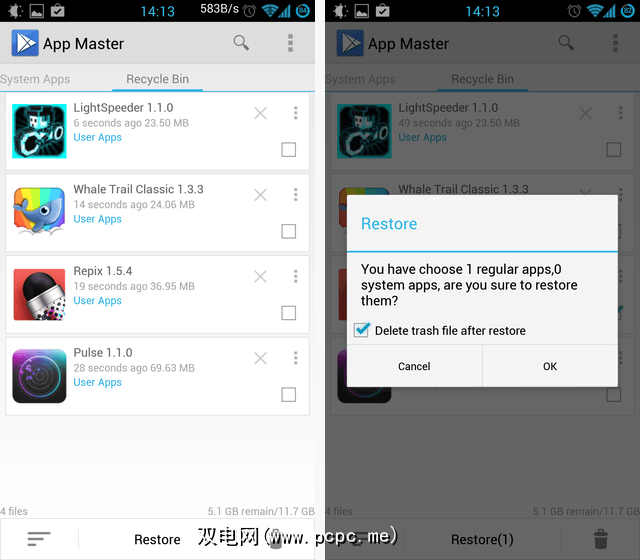
您可以查看已放入垃圾箱中的哪些应用,并轻松还原它们。您还可以从回收站中删除单个应用程序(即永久删除它们),也可以一口气清空回收站:
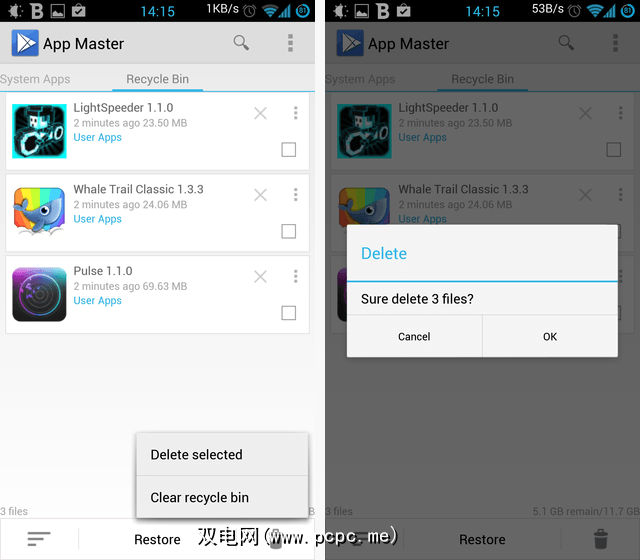
比Titanium Backup更好……对于应用程序删除
如果您正在寻找一种可访问,简单明了的方式从Android设备中批量删除应用程序,可以肯定地说App Master将比Titanium Backup更好地满足您的需求。我仍然是忠实的Titanium Backup用户,因为它原本打算做的事情-备份您的Android应用程序-但是在卸载内容时,App Master的表现要好得多。
标签: